Tarp tų, kurie tvarko savo tinklaraščius, dažnai tenka išgirsti tuos pačius klausimus: „kaip importuoti vaizdo įrašą į įrašą?“, „Kaip įterpti vaizdo įrašą į įrašą“ir kt. Tiesą sakant, naudojant gerai žinomą „YouTube“vaizdo įrašų saugyklą, užduotis yra labai supaprastinta, nes tai užtruks tik kelias minutes.
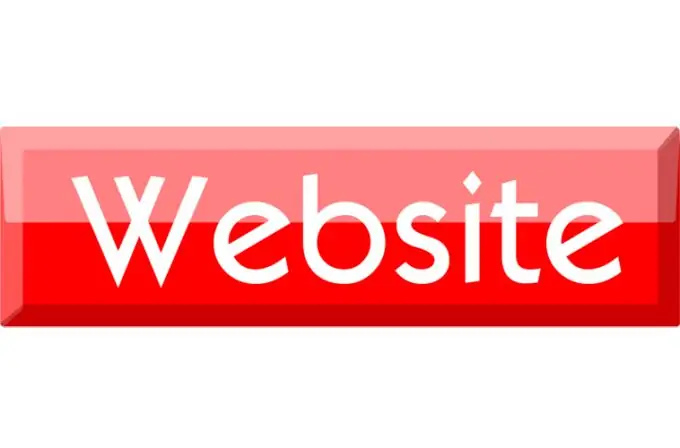
Būtinas
- - interneto naršyklė su įdiegtu „flash-player“;
- - asmeninis tinklaraštininkų platformos puslapis.
Nurodymai
1 žingsnis
Jei turite asmeninį puslapį „blogger.com“, galite įterpti bet kurį vaizdo įrašą iš „youtube.com“. „YouTube“priklauso „Google“, kaip ir „Bloger“tinklaraščių tinklui, todėl vaizdo įrašų importavimas yra gana paprastas. Prieš kelerius metus, kopijuojant nuorodą į vaizdo vaizdą, reikėjo registracijos „YouTube“, dabar viskas yra kitaip ir nuorodos kopijavimo procesas buvo kelis kartus supaprastintas.
2 žingsnis
Eikite į puslapį su vaizdo įrašu, kurį norite pridėti prie savo puslapio, ir spustelėkite mygtuką Įterpti arba Pateikti. Atsidariusiame lange yra keletas nustatymų, leidžiančių pagerinti pridėto vaizdo išvaizdą, pavyzdžiui, fono, kuriame bus vaizdo grotuvas, spalvą. Turėtumėte sutelkti dėmesį į pranešimo (puslapio) foną, kuris pridės vaizdo įrašą.
3 žingsnis
Toliau galite pasirinkti paties grotuvo dydį, viskas priklauso nuo tinklaraščio įrašams skirto stulpelio pločio. Jei nežinote pranešimo stulpelio pločio, palikite numatytąją vertę, grotuvas automatiškai atitiks jūsų asmeninio puslapio dydį.
4 žingsnis
Belieka nukopijuoti grotuvo kodą ir įklijuoti jį į tinklaraštį. Sukurkite naują įrašą ir spustelėkite mygtuką Redaguoti HTML. Atsidariusiame lange įklijuokite nukopijuotą kodą. Jei norite, kad vaizdo įrašas būtų puslapio viduryje, įdėkite žymą kodo pradžioje, o pabaigoje - žymelę.
5 žingsnis
Norėdami peržiūrėti pranešime atliktus pakeitimus, spustelėkite mygtuką Peržiūrėti. Jei jus tenkina viskas, spustelėkite mygtuką „Skelbti pranešimą“, kitaip spustelėkite mygtuką „Slėpti peržiūrą“, kad galėtumėte toliau redaguoti.
6 žingsnis
Jei vaizdo įrašas puslapyje rodomas netinkamai, turite pakeisti jo dydį. Nėra prasmės dar kartą ieškoti to paties vaizdo įrašo ir nurodyti reikiamą ekrano dydį. Pačiame vaizdo įrašo kode yra pločio reikšmė, nustatykite naują vertę ir pamatysite rezultatą.






